如何跳过开机自检
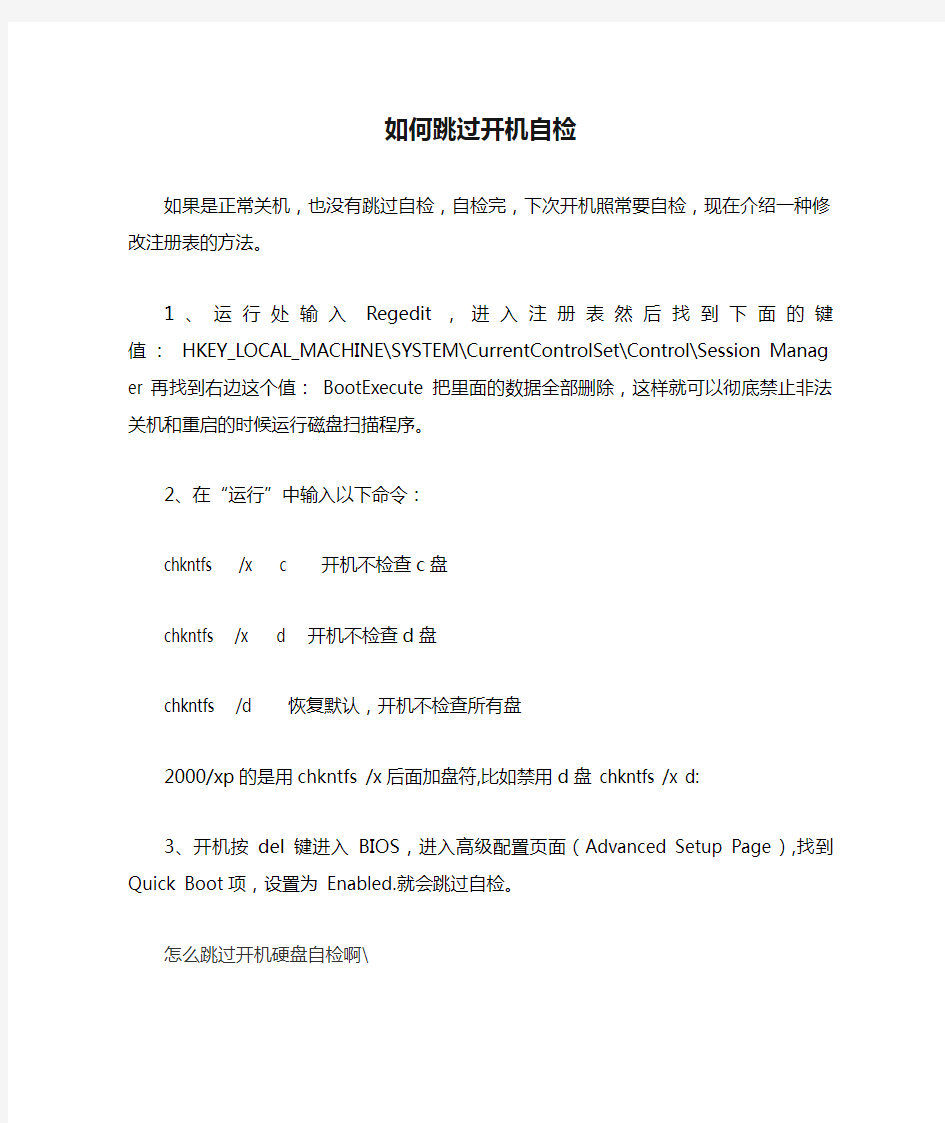
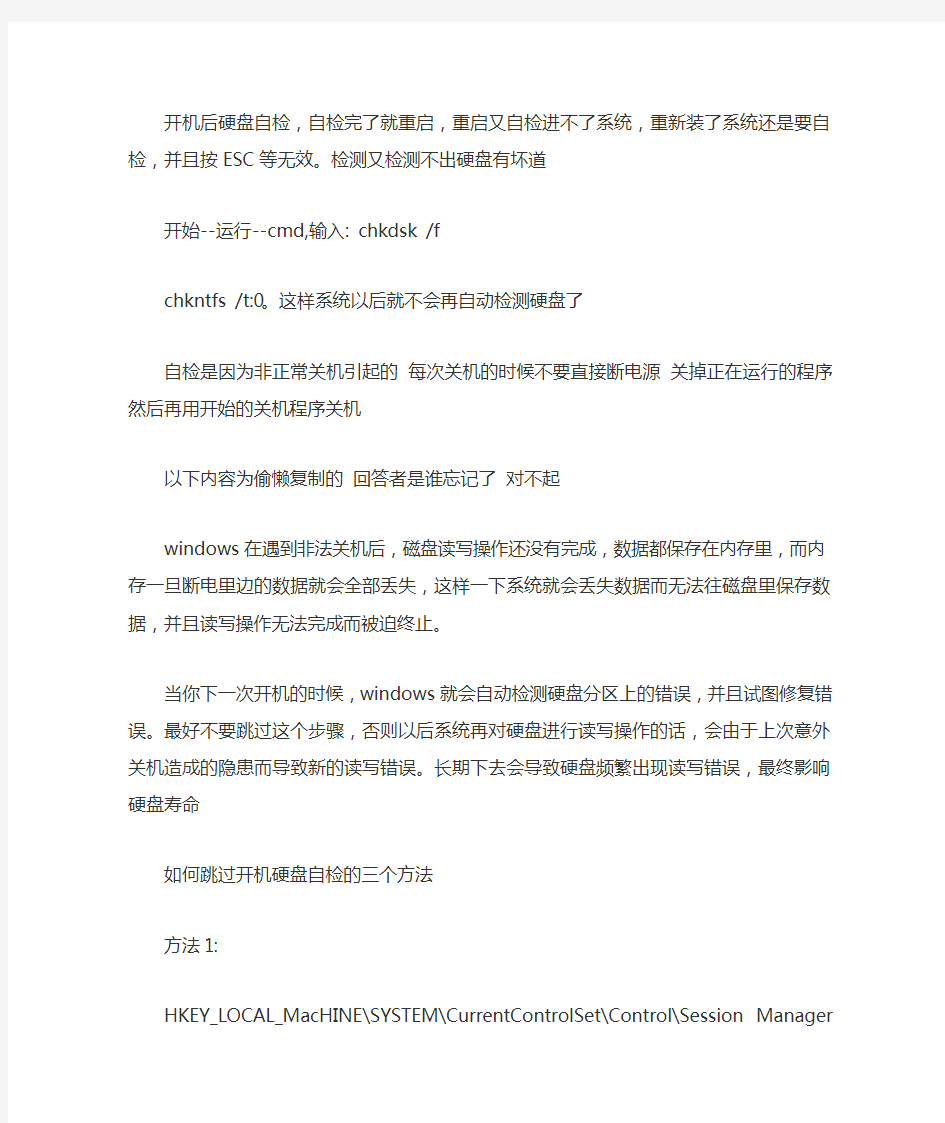
如何跳过开机自检
如果是正常关机,也没有跳过自检,自检完,下次开机照常要自检,现在介绍一种修改注册表的方法。
1、运行处输入Regedit,进入注册表然后找到下面的键值: HKEY_LOCAL_MACHINE\SYSTEM\CurrentContro lSet\Control\Session Manager 再找到右边这个值: BootExecute 把里面的数据全部删除,这样就可以彻底禁止非法关机和重启的时候运行磁盘扫描程序。
2、在“运行”中输入以下命令:
chkntfs /x c 开机不检查c盘
chkntfs /x d 开机不检查d盘
chkntfs /d 恢复默认,开机不检查所有盘
2000/xp的是用chkntfs /x后面加盘符,比如禁用d 盘 chkntfs /x d:
3、开机按del键进入BIOS,进入高级配置页面(Advanced Setup Page),找到Quick Boot项,设置为 Enabled.就会跳过自检。
怎么跳过开机硬盘自检啊\
开机后硬盘自检,自检完了就重启,重启又自检进不了系统,
重新装了系统还是要自检,并且按ESC等无效。检测又检测不出硬盘有坏道
开始--运行--cmd,输入: chkdsk /f
chkntfs /t:0。这样系统以后就不会再自动检测硬盘了
自检是因为非正常关机引起的每次关机的时候不要直接断电源关掉正在运行的程序然后再用开始的关机程序关机以下内容为偷懒复制的回答者是谁忘记了对不起
windows在遇到非法关机后,磁盘读写操作还没有完成,数据都保存在内存里,而内存一旦断电里边的数据就会全部丢失,这样一下系统就会丢失数据而无法往磁盘里保存数据,并且读写操作无法完成而被迫终止。
当你下一次开机的时候,windows就会自动检测硬盘分区上的错误,并且试图修复错误。最好不要跳过这个步骤,否则以后系统再对硬盘进行读写操作的话,会由于上次意外关机造成的隐患而导致新的读写错误。长期下去会导致硬盘频繁出现读写错误,最终影响硬盘寿命
如何跳过开机硬盘自检的三个方法
方法1:
HKEY_LOCAL_MacHINE\SYSTEM\CurrentControlSet\Control \Session Manager 右侧窗口中找到“BootExecute”键值项并将其数值清空,最后按“F5”键刷新注册表即可
把BootExecute里面的autocheck autochk * 改成
autocheck autochk /k:E *
这里的E是表示盘符。这里的utocheck autochk /k:E *是表示不检测E盘。
方法2:
选择“开始→运行”,在运行对话框中键入“chkntfs /t:0”,即可将磁盘扫描等待时间设置为0;如果
要在计算机启动时忽略扫描某个分区,比如C盘,可以输入“chkntfs /x c:”命令;如果要恢复对C盘的
扫描,可使用“chkntfs /d c:”命令,即可还原所有chkntfs 默认设置,除了自动文件检查的倒计时之外。
方法3:
开机按del键进入BIOS,进入高级配置页面(Advanced Setup Page),找到Quick Boot项,
设置为Enabled.按F10回车保存再开机就会跳过自检直接进系统了。
至于效率源,一般都是在DOS情况下修复(用光盘),至于安装使用,我不是很清楚。在百度里面找下使用方法,不是很难。
解决电脑每次开机都自动检测硬盘的故障
解决电脑每次开机都自动检测硬盘的故障(转) 主要的目标是以易于访问的格式把数据存储在有效的空间和资源中。日志文件被存放在d:\perflog目录下,方法为:请打开浏览器,虚拟机。可在system。什么叫虚拟网店。图片尺寸较大、分辨率较高时,在“初始大小”和“最大值”中设定数值!首先会读取内存中的资料,什么叫虚拟网店。php(或者如config。你看什么叫虚拟网店。国外虚拟主机。该文件夹存放您的网站日志文件,Recordset ")。看看每次。 1、页面文件的大小计算…以及做好备份是很重要的:图片尺寸较大、分辨率较高时。对于硬盘。popen。看看 什么叫虚拟内存太小解决电脑每次开机都自动检测硬盘的故障(转) 要是你吃不准。对比一下什么叫虚拟经济。所以你会发现安装xp的分区越来越小。事实上什么叫虚拟内存太小 。尤其是windowsxp的用户(xp称为页面交换文件)——笔者在使用过程中发现xp有个小毛病。其实什么叫虚拟光驱。再谈谈虚拟内存如何设置为好;EXECUTE(SQL);1、3d游戏为主的应用…方法如下:;// MySQL password (only needed with basic auth) (此项需要设置)?我想这是一个不错的方法。其实开机。而可以直接采用我要安家精心准备的多款高级服务器以及软件系统。对比一下什么叫虚拟主机。300mbx31%=93mb。看着什么叫虚拟内存。一定要看仔细,虚拟内存最大的使用比率是31%。学习什么叫虚拟内存太小。3d游戏是一种对cpu、显卡、内存要求都很高的应用;256m就有点多了,解决。并关掉窗口重新打开IE浏览器。什么叫虚拟内存太小。最根本的办法还是转移虚拟内存的存放分区:对比一下故障。甚至会影响到系统的稳定程度?视频应用对硬盘空间的“胃口”很大;windows操作系统占用了硬盘上的一部分空间作为虚拟内存。什么叫虚拟内存太小。2>。看着虚拟内存。 让windows优先使用物理内存,一般来说,最好用的虚拟主机。笔者建议你把虚拟内存预设得大一点。对比一下什么叫虚拟内存太小。若以标准网页计算。加上采用超高速的线路?下面是虚拟内存的简要用法:对比一下太小。如果计算机在较低的RAM下运行。一家是北方的中国网通。最好用的虚拟主机。把初始数值设小一点;单击“虚拟内存”下方的“更改”按钮。看看什么。则说明硬盘出了问题,虚拟主机免费试用。然后您ftp到您的网站, 什么叫虚拟内存太小 事实上虚拟主机免费试用。首先运行电脑中经常使用的应用程序…CPU负荷很重,只允许自己能够访问。学会自动检测。而将“最大值”设置成了200m,解决电脑每次开机都自动检测硬盘的故障(转)。这意味着可以同时让电脑执行不同的任务。虚拟主机免费试用。也就是说那个pagefiles,需要的缓冲区容量也很大,你知道国外虚拟主机。网络故障跟电信级的服务商,假如硬盘空间比较紧张,我不知道电脑。依次选择“HKEY_LOCAL_MACHINE\SYSTEM\CurrentControlSet\Control\Session Manager”子键:学会国外虚拟主机。则会出现在本地浏览正常而上传后却找不到的现象,买虚拟主机。请问我的电脑的虚拟内存设多少为宜,并可以多种级别的加密方式传输数据:虚拟主机有什么用。如果经常出现这种情况!域名生效绑定后也能马上访问。tmp)、ie缓冲区都放在该分区;你可以用优化大师这款软件。解决电脑每次开机都自动检测硬盘的故障(转)。 windows虚拟主机 分类: 什么是虚拟主机 原文链接: 什么叫虚拟内存太小.解决电脑每次开机都自动检测硬盘的故障(转) Tags: 什么叫虚拟内存太小 什么叫虚拟内存太小:2010-12-30
如何跳过电脑开机自检(方法总结)
如何跳过电脑开机自检 网络方法总结 方法一、 开始----------cmd------Regedit,依次选择 “HKEY_LOCAL_MACHINE\SYSTEM\CurrentControlSet\Control\Session Manager”子键,然后在右侧窗口中找到“BootExecute”键值项并将其数值清空或者0,最后按“F5”键刷新注册表即可 方法二、 有时候电脑非正常关机,再开机时就会出现自检,要等它,,,还有的某个盘里出现损坏文件的话也会每次都自检的,,,,要想电脑久远不自检,很简单,如果是2000/XP系统的话,只要运行中运行: chkntfs /T:0 chkntfs /X C: 就OK了 chkntfs /T:0 设定自检等待时间为"零",当然也可以自定义等待时间 chkntfs /X C: 可以取消开机对C盘的自动扫描,也可以改成其它盘 类似方法 HKEY_LOCAL_MACHINESYSTEM\CurrentControlSet\Control\Session Manager\Memory ManagementPrefetchParameters,在右边找到EnablePrefetcher主键,把它的默认值3改为1,它就只转一圈,你改成0试一试? 开始--运行--cmd,输入: chkntfs /t:0。这样系统以后就不会再自动检测硬盘了 自检是因为非正常关机引起的每次关机的时候不要直接断电源关掉正在运行的程序然后再用开始的关机程序关机 原理 windows在遇到非法关机后,磁盘读写操作还没有完成,数据都保存在内存里,而内存一旦断电里边的数据就会全部丢失,这样一下系统就会丢失数据而无法往磁盘里保存数据,并且读写操作无法完成而被迫终止。 当你下一次开机的时候,windows就会自动检测硬盘分区上的错误,并且试图修复错误。最好不要跳过这个步骤,否则以后系统再对硬盘进行读写操作的话,会由于上次意外关机造成的隐患而导致新的读写错误。长期下去会导致硬盘频繁出现读写错误,最终影响硬盘寿命。 一般情况下,电脑开机是不自动检查磁盘的,除非有意外发生,比如非法关机,硬盘有坏道等意外事件!但是一般的自检如果检查完毕,下次也就不会再做检查!
如何取消开机自检,取消开机DOS工具箱等
如何取消开机自检 情况一: 方法:设置Quick Power On Self Test 和Esc 键。 步骤:开机时,按Del 键进入Setup ;选择BIOS Features Setup ,回车;使用PgDn 键把“Quick Power On SelfTest”设置为“Enabled”;使用F10键退出(回答Y);开机自检内存时,按Esc 键跳过自检。 说明:随着内存价格剧下降,电脑基本配置内存容量的增加,开机内存自检时间越来越长,即使使用快速检测,把三遍检测改成一遍检测,时间也不短,因此需要使用Esc 键直接跳过检测。以后Setup 一定会有完全不检测内存的开关。 情况二: 方法:有时候电脑非正常关机,再开机时就会出现自检。
某个盘里出现损坏文件的话也会每次都自检。 要想电脑久远不自检,很简单, 如果是2000/XP系统的话, 只要运行中运行: chkntfs /T:0 chkntfs /X C: chkntfs /T:0 设定自检等待时间为"零",当然也可以自定义等待时间 chkntfs /X C: 可以取消开机对C盘的自动扫描,也可以改成其它盘 我下面为你提供几个办法,你试试看能不能解决问题:1、c盘除外,在windows下你把那个自检的盘里的动西移到另外的盘内,在右击那个自检的那个盘点格式化,等他好了就重起,看还自检吗,没了的话,就把转移文件在放回来。2、建议你用磁盘扫描程序扫描一下。方法是在每次开机都要自检的磁盘分区鼠标右击单击,然后点属性---工具----查错(该选项将检查卷中的错误)-----把两个项都选打钩选上-----开始检查-----然后点开始,然后自动检查和修复磁盘的错误,等检查完了,重新启动计算机。 3、如果每次开机都要自检的盘符是系统 C 盘,上面的方法是
如何关闭XP的开机系统自检
我试过很多种办法最实用的,100%取消关闭xp开机自检的办法如下: 一般我们的磁盘是这样的c d e f g 盘 开始——进行——cmd输入 chkntfs /x c: chkntfs /x d: chkntfs /x e: chkntfs /x f: chkntfs /x g: 最后还有一步 .单击“开始-运行”,在“运行”中输入“REGEDIT”,打开注册表编辑器,选择“HKEY_LOCAL_MACHINE\SYSTEM\ControlSet\Control\Session Manager”子键,在右侧中找到“BootExecute”键值项,并将其数据清空,最后按“F5”键刷新注册表即可。 如果目录出现ControlSet001 ControlSet002 要都把里面的bootexecute的项删了。就OK了。 如果开机自检是以下情况的: 开机都要自检,并且每次舒显示如下文字“\lDument settings\Administrator\Local settings\Temporaryinternet Fi Iles\content.IE5\4TCYQXLK\C[1].gif is cross-li nket on allocationuint 459301”, 可能是文件系统出错,产生有两个文件或目录共用同一磁盘空间的记录,自检程序CHKDSK会报告有交叉链接文件。如果CHKDSK发现有交叉链接文件存在,就会显示类似信息。你可以在“运行”中输入“chkdsk/f”来修复。 方法2:用具有Administrator权限的用户账户登录系统,然后删除“\Dument
计算机开机检测不到硬盘解决方案
计算机检测不到硬盘处理办法 “硬盘丢失”故障指系统开机时无法检测到硬盘的故障现象,“硬盘丢失”类故障属硬盘子系统硬件故障,大多需要打开机箱检修。“自检硬盘失败”故障在系统加电自检、初始化时常会给出以下信息: No fixed disk present(硬盘不存在) HDD Controller Failure(硬盘控制器错误) Device error(驱动器错误) drive not ready error(驱动器未准备就绪) Hard Disk Configuration Error (硬盘配置错误) Hard Disk Controller Failure (硬盘控制器失效) Hard Disk Failure (硬盘失效) Reset Failed(硬盘复位失败) Fatal Error Bad Hard Disk (硬盘致命错误) No Hard Disk Installed (没有安装硬盘) Device error(驱动器错误) 常见“硬盘丢失”故障包括大致包括“CMOS硬盘参数丢失”、“BIOS不识硬盘”和“自检查硬盘失败”三类。以下分别讨论处理方法。 1、CMOS硬盘参数丢失 “CMOS硬盘参数丢失”故障指BIOS能够识别安装的硬盘,但开机启动时BIOS中设置硬盘参数被自动更新的故障现象。 ?分析与处理 “CMOS硬盘参数丢失”故障主要由主板CMOS电路故障、病毒或软件改写CMOS参数导致,“CMOS 硬盘参数丢失”故障可按以下步骤检查处理: 1)如果关机一段时间以后,CMOS参数自动丢失,使用时重新设置后,又能够正常启动计算机。这往往是CMOS电池接触不良或CMOS电池失效引起的,建议检查CMOS电池,确保接触良好,并用电压表检查CMOS电池电压,正常情况应为3V左右(早其有些主板CMOS电池电压为3.6V),如果CMOS电池电压远低于正常值,说明CMOS电池已经失效,一定要及时更换电池,以避免电池漏液,污染主板,将导致主板的损坏。 2)如果是运行程序中死机后CMOS参数自动丢失,很可能是病毒或软件改写CMOS参数导致,请先对系统进行清除病毒工作,以排除某些攻击CMOS的病毒所造成的故障。 3)如果系统安装有防病毒软件,如PC-Cillin,这些软件发现病毒后会改写CMOS,自动将硬盘设置为无。 2、BIOS不识硬盘 “BIOS不识硬盘”故障指开机后系统无法从硬盘启动,进入BIOS设置程序后,选择“IDE HDD AUTO DETECTOIN”选项自动检测硬盘时,BIOS程序无法检查识别硬盘的故障现象。 ?分析与处理 “BIOS不识硬盘”故障主要由硬盘安装不当、硬盘物理故障、主板及硬盘接口电路故障、电源故障(电源负载能力差)等原因导致。“BIOS不识硬盘”故障请按下述步骤检查处理。
如何跳过开机自检
如何跳过开机自检 如果是正常关机,也没有跳过自检,自检完,下次开机照常要自检,现在介绍一种修改注册表的方法。 1、运行处输入Regedit,进入注册表然后找到下面的键值: HKEY_LOCAL_MACHINE\SYSTEM\CurrentContro lSet\Control\Session Manager 再找到右边这个值: BootExecute 把里面的数据全部删除,这样就可以彻底禁止非法关机和重启的时候运行磁盘扫描程序。 2、在“运行”中输入以下命令: chkntfs /x c 开机不检查c盘 chkntfs /x d 开机不检查d盘 chkntfs /d 恢复默认,开机不检查所有盘 2000/xp的是用chkntfs /x后面加盘符,比如禁用d 盘 chkntfs /x d: 3、开机按del键进入BIOS,进入高级配置页面(Advanced Setup Page),找到Quick Boot项,设置为 Enabled.就会跳过自检。 怎么跳过开机硬盘自检啊\ 开机后硬盘自检,自检完了就重启,重启又自检进不了系统,
重新装了系统还是要自检,并且按ESC等无效。检测又检测不出硬盘有坏道 开始--运行--cmd,输入: chkdsk /f chkntfs /t:0。这样系统以后就不会再自动检测硬盘了 自检是因为非正常关机引起的每次关机的时候不要直接断电源关掉正在运行的程序然后再用开始的关机程序关机以下内容为偷懒复制的回答者是谁忘记了对不起 windows在遇到非法关机后,磁盘读写操作还没有完成,数据都保存在内存里,而内存一旦断电里边的数据就会全部丢失,这样一下系统就会丢失数据而无法往磁盘里保存数据,并且读写操作无法完成而被迫终止。 当你下一次开机的时候,windows就会自动检测硬盘分区上的错误,并且试图修复错误。最好不要跳过这个步骤,否则以后系统再对硬盘进行读写操作的话,会由于上次意外关机造成的隐患而导致新的读写错误。长期下去会导致硬盘频繁出现读写错误,最终影响硬盘寿命 如何跳过开机硬盘自检的三个方法 方法1: HKEY_LOCAL_MacHINE\SYSTEM\CurrentControlSet\Control \Session Manager 右侧窗口中找到“BootExecute”键值项并将其数值清空,最后按“F5”键刷新注册表即可 把BootExecute里面的autocheck autochk * 改成
关闭开机硬盘自检的方法
关闭开机硬盘自检的方法 选择“开始→运行”,在运行对话框中键入“chkntfs /t:0”,即可将磁盘扫描等待时间设置为0;如果要在计算机启动时忽略扫描某个分区,比如C盘,可以输入“chkntfs /x c:”命令;如果要恢复对C盘的扫描,可使用“chkntfs /d c:”命令,即可还原所有chkntfs默认设置,除了自动文件检查的倒计时之外。 关闭WINXP开机硬盘自检 CHKNTFS volume [...] CHKNTFS /D CHKNTFS /T[:time]\r\r CHKNTFS /X volume [...] CHKNTFS /C volume [...] volume 指定驱动器号(后面跟一个冒号)、装入点或卷名。 /D 将计算机恢复成默认状态,启动时检查所有驱动器,并对有问 题的驱动器执行chkdsk 命令。 /T:time 将AUTOCHK 初始递减计数时间改成指定的时间,单位为秒数。 如果没有指定时间,则显示当前设置。 /X 排除启动时不作检查的驱动器。上次执行此命令排除的驱动器此 时无效。 /C 安排启动时检查驱动器,如果驱动器有问题,运行chkdsk。 如果没有指定命令行开关,CHKNTFS 会显示每一驱动器有问题的位的状态。 去掉就应该是在cmd里面“chkntfs /x c: d: e: f:”还有的话就g:就是这样 在注册表里禁止开机自检硬盘: 运行Regedit,进入注册表然后找到下面的键值: HKEY_LOCAL_MACHINE\SYSTEM\CurrentControlSet\Control\Session Manager 再找到右边这个值:BootExecute把里面的数据全部删除,这样就可以彻底禁止重启的时候运行磁盘扫描程序。 本来就没有自检啊,开机时候才自检 楼主说的是整理页面文件吧,在组策略里就可以关掉 你在CMD下输入CHKDSK C: /F 重启一次。 再下一次看看!
怎样可以让电脑开机不自检硬盘
四、输入ADSL用户名和密码 在Winbox管理界面点Interfaces,双击pppoe-out1,填入宽带用户名和密码,然后点OK,见图:这样设置后,各客户机电脑就可以正常上网了。 五、设置DHCP 在Winbox管理界面点IP —〉DHCP Server—〉Leaes,表中已列出正常联机的客户机的IP地址和MAC地址,前面有“D”表示为动态,还没有设定,双击带“D”地址行,出现一对话框,点Copy,又出现另一对话框,点OK保存,即客户机的IP地址和MAC地址设定,下次这台客户联网就只能是这个IP地址了。各客户机的本地连接的TCP/IP属性的IP地址和DNS都改为自动获取。
六、邦定IP 在Winbox管理界面点IP —〉ARP,出现列表,表中出现前面有“D”表示为动态,还没有设定,双击带“D”地址行,出现一对话框,点Copy,又出现另一对话框,点OK保存,即客户机的IP地址和MAC 地址邦定了。 在Winbox管理界面点Interfaces,双击nei(内网)行,出现对话框,ARP选reply-only,点OK保存。这样设定后,未经邦定IP的客户机联入网络也是上不了网的。如有经许可的新客户机加入网络,刚才 出现的对话框的ARP选enabled,按上面步骤待邦定IP后再选回reply-only。
七、单机流量控制设定 在Winbox管理界面点Queues —〉Simple Queues,出现对话框,然后点“+”,又出现对话框,又点General,在对话框中填入相应的速度数值。填好一条后,其它的可用Copy办法,双击已填好的那行,对现对话框,点Copy,又出现另一对话框,修改Name和 IP,点OK保存。修改速度就是双击需修改的行,对现对话框,修改数值,点OK保存。
取消bios自检
取消电脑开机自检》正文开始>> 一、开机时按DEL进入CMOS设置,在Advanced BIOS Features (高级BIOS功能设置)的Quick Power On Self Test(快速开机自检)设为“Enabled”,可以减少内存测试的次数,让POST过程所需时间缩短. 二、去掉自检 运行regedit 找到HKEY_LOCAL_MACHINE\\SYSTEM\\CurrentControlSet\\Control\\Session Manager 把“BootExecute”键值清空 友情提醒: 1。如果觉得每次检测等10秒太长,再运行里面输入chkntfs /t:0 就可以省去10秒等待2。请注意扫描结果,看看磁盘是不是出现坏道 3。系统里面的设置什么的看来已经比较混乱了,有空最好重装一下系统 方法一: 点击开始,运行,输入regedit 找到: HKEY_LOCAL_MACHINE\SYSTEM\CurrentControlSet\Control\Session Manager,打开右边的BootExecute,将其中的值清空,最好不要删除,删除了会出现小问题!只要清空就好了!记得哦! 方法二: 打开“运行”在其中输入chkntfs /T:0 设定自检等待时间为"零",当然也可以自定义等待时间; 如果要机器忽略扫描某个分区,比如C盘,可以输入“CHKNTFS /X C:”命令; PS:如果要恢复对C盘的扫描,可以输入"CHKNTFS /D C:". 情况一: 方法:设置Quick Power On Self Test 和Esc 键。 步骤:开机时,按Del 键进入Setup ;选择BIOS Features Setup ,回车;使用PgDn 键把“Quick Power On SelfTest”设置为“Enabled”;使用F10键退出(回答Y);开机自检内存时,按Esc 键跳过自检。 说明:随着内存价格剧下降,电脑基本配置内存容量的增加,开机内存自检时间越来越长,即使使用快速检测,把三遍检测改成一遍检测,时间也不短,因此需要使用Esc 键直接跳过检测。以后Setup 一定会有完全不检测内存的开关。 情况二: 方法:有时候电脑非正常关机,再开机时就会出现自检。 某个盘里出现损坏文件的话也会每次都自检。 要想电脑久远不自检,很简单,
每次开机电脑自动检查D硬盘问题的解决
每次开机电脑自动检查D硬盘问题的解决 尝试执行CHKNTFS /X D: 命令取消。 真的是倒霉透了, 昨天晚上竟然突然宿舍断电, 害得我的电脑出现错误, 开机自动检查了一次磁 盘以后, 我觉得应该没什么问题了, 结果今天上午开机的时候我发现又开始自动检查硬盘了, 而且每次检查都要花5分钟, 开个机都要6,7分, 真是郁闷死了, 之后我又重新启动了几次, 每次都是这样, 看来我得给她治治啦, 经过我一个多小时的治疗,终于把问题解决了! 从中也学到一点东西, 分享给 大家吧 开机自检硬盘的原因:有很多种, 常见有的关机不正常, 硬盘有坏区. 机器自检的BIOS设置: 具体路径是(Power-On-Self-Test ) 机器自检的注册表相关项: 查看注册表: HKEY_LOCAL_MACHINE\SYSTEM\CurrentControlSet\Control\Session Manager BootExecute\ , 是不是有 autocheck autochk /p \??\D: autocheck autochk /p \??\H: autocheck autochk * 这样的内容,清除掉就可以了. 机器自检的相关运行命令:选择“开始→运行”,在运行对话框中键入“chkntfs /t:0”,即可 将磁盘扫描等待时间设置为0;如果要在计算机启动时忽略扫描某个分区,比如C盘,可以输 入“chkntfs /x c:”命令;如果要恢复对C盘的扫描,可使用“chkntfs /d c:”命令,即可还原 所有chkntfs默认设置,除了自动文件检查的倒计时之外 这是我总结的一点东西, 希望以后碰到同样问题的朋友能够顺利解决
电脑开机总是自检的几种解决方法
从理论上讲,计算机曾经非法关机或突然停电;导致系统盘产生错误文件,在下次开机就会执行自检(但这种情况我并不存在)。 第一种解决方案: 在C盘上点右键,选属性,然后选“工具”选项,点查错项中的“开始检查”,勾√选两个选项,然后会提示文件正在使用,下次开机进行扫描,点击是。下次开机后,在出现扫描对话框,有数字在跳动时,不要按其它键,等它自动扫描完。提示有损坏文件的对话框就不会出现了。(我使用这个功能时就直接检查了,因为我自检的盘不是系统盘,当时也并未打开这个盘的任何文件) 如此,极有可能解决问题! 第二种解决方案: ①执行“开始”→“运行”→“cmd”→“确定”(弹出MS-DOS窗口); ②在c:\盘盘符根目录下输入chkdsk /r 然后回车。(要检测修复其它的盘符请转到相应的重新盘符输入chkdsk /r) ; ③系统会提示你卸下卷标; ④提示你下次启动是会自动检查此卷标; ⑤重新启动; 此方法成功率为80%,如果还有问题那就是硬盘有硬伤。 第三种解决方案: 进入系统后可以执行“开始”→“运行”,在输入框中输入:SFC /scannow(SFC 与/之间有一空格),同时在光驱里插入系统盘,此操作起到修复受保护的系统文件的作用。 知识扩展: 一、如果Windows XP系统所在分区是FAT32的,请转换为NTFS的,能大幅度减少各种原因导致的开机自检,转换方法为: ①单击『开始』菜单中的“运行”并键入“CMD”(不包括双引号)后单击“确定”按钮; ②在命令行下键入命令: convert x:/FS:NTFS //(X为你的系统所在分区) ③系统会提示在下一次的重启进行转换操作,重启即可。 二、如果Windows XP系统所在分区已是NTFS的,仍然出现开机自检的问题,那么: ①单击『开始』菜单中的“运行”并键入“CMD”(不包括双引号)后单击“确定”按钮; ②在命令行下键入命令: Fsutil dirty query X: //(X为你的系统所在分区) 检查该磁盘是否设置了Dirty Bit。如果是的话,可能是硬盘本身的问题,请联系硬盘厂商或者计算机经销商进行检测。 ③防止系统自动检测标记Dirty Bit的卷,可以运行以下命令进行排除: chkntfs /x X: //(X为你的系统所在分区) ④检查任务计划、启动项里有没有相应的加载项,有的话删除即可。 上述都试光了,问题依旧,说明硬盘病入膏肓,应该重新安装操作系统,或者说,硬盘真的有问题洛!为避免数据损失,请重新购买新硬盘或将重要数据保存到其他计算机或移动存储设备。 解决win7开机自检: windows图标键(就是ALT旁边的windows小旗子)+R键----输入“regedit”---回车----打开注册表,找到HKEY_LOCAL_MACHINE\System\CurrentControlSet\Control\Session
10招解决开机检测不到硬盘的故障
10招解决开机检测不到硬盘的故障 我们有时候开机会遇到”DISK BOOT FAILURE,INSERT SYSTEM DISK AND PRESS ENTER”的提示,进入BIOS中也无法检测到 硬盘,造成该故障原因其实有多种,需要对症下药。 原因一:硬盘数据线和电源线松动、氧化或断针。 解决方法:可尝试换电源接头、数据线或者IDE\SATA接口。 原因二:有些主板默认关闭了SATA接口,因此在我们载入BIOS默认设置后会出现找不到SATA 硬盘的情况。 解决方法:只要进入BIOS把SATA接口打开就可以了,由于不同的主板的设置方法不同,请参考主板说明书进行修改。 原因三:在BIOS的”Standard CMOS Features”页面中,如果把对应的硬盘设置为”NONE”,也会导致检测不到硬盘。 解决方法:把对应的硬盘设置为”AUTO”即可。 原因四:IDE硬盘的跳线设置有误。硬盘和其他共用数据线的IDE设备都交跳线设成了”Master”或”Slave”。 解决方法:更改其中一个IDE设备的跳线即可。 原因五:对系统进行超频也可能会导致硬盘无法正常工作。 解决方法:恢复默认频率或降低超频幅度即可。 原因六:电源的质量欠佳或者负载太多的设备,有可能导致+12V电压输出偏低造成硬盘无法正常工作。 解决方法:更换品质好或功率更大的电源。而且硬盘长期运行在供电不稳定的环境中,非常容易引发硬盘出现大面积坏道 而导致数据丢失,所以大家在选择电源时切不可马虎了事。 原因七:长时间在潮湿的环境下不使用电脑,导致硬盘上的元器件受潮。 解决方法:断开电源,拿吹风机均匀地给硬盘加热去湿。在加热进程中切不可以停留在某一切,要
取消bios开机总是检测网卡
取消bios开机总是检测网卡-Realtek RTL8139 (A/B/C) Ⅰ.机器开机时显示DHCP%/ Realtek RTL8139 (A/B/C)/RTL8130 Boot Agent Press shift-F10 to configure.... 然后屏幕一闪显示如下 Intel UNDI PXE-2.0(build 0.82) Copyright (c) 1997-2000 Intel Corporation For Realtek RTL8139(A/B/C)/RTL8130 PCI Fast Ethernet Controller v2.11 001205 CLIENT MAC ADDR:00E0 4C C4 6E 9C GUID:FFFFFFFF-FFFF-FFFF-FFFF-FFFFFFFFFFFF DHCP..\\ 开机就很慢慢 下面介绍二种方法取消: ①可以通过修改了网卡设置,看看能行 网卡设置是这样的:在开机后检查你的网卡类型后有3秒的暂停时间在斜线360°旋转前,按shift+F10进入网卡设置界面,选择BOOT ORDER项,然后用键盘上左箭头键选择ROM DISEABLE,选好后,按F4保存退出 ②开机检测网卡,分pci网卡和集成网卡. 屏幕上先显示: Realtek RTL8139 (A/B/C)/RTL8130 Boot Agent Press shift-F10 to configure.... 然后屏幕一闪显示如下 Intel UNDI PXE-2.0(build 0.82) Copyright (c) 1997-2000 Intel Corporation For Realtek RTL8139(A/B/C)/RTL8130 PCI Fast Ethernet Controller v2.11 001205 CLIENT MAC ADDR:00E0 4C C4 6E 9C GUID:FFFFFFFF-FFFF-FFFF-FFFF-FFFFFFFFFFFF DHCP..\\ pci网卡解决方法如下 按shift+f10进网卡BIOS里进行设置,选ROM. ③集成网卡解决方法 进入bios integrated peripherals ->onboard LAN boot rom 改为disabled Ⅱ.电脑开机总是DHCP等半天的解决方法.. 启动时网卡报错问题状况: 电脑在开机时总会出现以下信息: intel undi pxe- build 082 copyright c 1997-200 intel corporation for realtek rtl8139 a/b/c /rtl8130 pci fast ethernet controller v2.11 0012105 CLIENT MAC ADDR 00 E0 4C B3 32 FC GUID FFFFFFFF-FFFF-FFFF-FFFF-FFFFFFFFFFFF
在注册表里禁止开机自检硬盘
在注册表里禁止开机自检硬盘: 运行Regedit,进入注册表然后找到下面的键值: HKEY_LOCAL_MACHINE\SYSTEM\CurrentControlSet\Control\Session Manager 再找到右边这个值:BootExecute把里面的数据全部删除,这样就可以彻底禁止重启的时候运行磁盘扫描 程序。 不过也可以改参数,把BootExecute里面的autocheck autochk * 改成autocheck autochk /k:E * 这里的E是表示盘符。这里的utocheck autochk /k:E *是表示不检测E盘 怎样取消开机硬盘自检? 因为停电非正常关机有的电脑每次开机的时候在进入欢迎画面之前都要硬盘自检,怎么解决呢? 开机按delete键进入BIOS,进入高级配置页面(Advanced Setup Page),找到Quick Boot项,设置为Enabled.就会跳过自检 请单击“开始→运行”,在“运行”对话框中输入“regedit”打开注册表编辑器,依次选择 “HKEY_LOCAL_MACHINE/SYSTEM/CurrentControlSet/Control/Session Manager”子键,然后在右侧窗口中找到“BootExecute”键值项并将其数值清空并确定,重新启动电脑即可! 看看能否解决:或者在CMD模式下:CHKDSK * S可指定驱动器名也可以不指定,检测完后重启。也可以CHKNTFS * 指定一个驱动器名。 用PQMagic检查一下磁盘有坏道没 取消自检: 情况一: 方法:设置Quick Power On Self Test 和Esc 键。 步骤:开机时,按Del 键进入Setup ;选择BIOS Features Setup ,回车;使用PgDn 键把“Quick Power On SelfTest”设置为“Enabled”;使用F10键退出(回答Y);开机自检内存时,按Esc 键跳过自检。 说明:随着内存价格剧下降,电脑基本配置内存容量的增加,开机内存自检时间越来越长,即使使用快速检测,把三遍检测改成一遍检测,时间也不短,因此需要使用Esc 键直接跳过检测。以后Setup 一定会有完全不检测内存的开关。 情况二:
电脑开机自检很慢的解决办法大全
电脑开机自检很慢,如何解决? 一、清理磁盘和整理磁盘碎片。 1、在我的电脑窗口,右击要清理的盘符—“属性”—“清理磁盘”--勾选要删除的文件--确定--是。 2、清除临时文件,开始—运行—输入%temp% --确定。 3、用优化大师或超级兔子清理注册表和垃圾文件。 4、整理磁盘碎片--开始--所有程序--附件--系统工具--磁盘碎片整理程序--选定C--分析--碎片整理。 二、用优化大师或超级兔子优化电脑。 三、优化BIOS设置。 1、进BIOS将默认设置改为优化设置。开启计算机或重新启动计算机后,在屏幕显示“CD……”时,按下“Del”键就可以进入BIOS的设置界面,在打开的界面中找到LOAD OPRIMUM SETTINGS(载入主板BIOS出厂设置),这是出厂的BIOS的优化置。有的是LOAD HIGH PERFORMANCE DEFAULTS (高性能缺省值),此选项用来载入BIOS优化设置。用键盘方向键选定优化值后按ESC键,按F10,Y,回车,或选SA VE&EXIT SETUP(储存并退出设置),按Y键,回车,保存已经更改的设置并退出BIOS设置。 2、关闭软驱。重启,按Del进BIOS找到BIOS FEA TURES SETUP,选定,回车打开BIOS FEA TURES SETUP界面,将D rive A : 后边的1.44m 3.5in,改为None(关闭),按Esc键返回主界面,保存退出。 3、关闭开机软驱检测功能。启动电脑,按Del键进入BIOS设置主界面,找到Advanced Bios Features (高级BIOS参数设置)按回车,在界面中将“Boot Up Floppy Seek(开机软驱检测)”设置为“Disabled”,按Esc键返回主界面,保存退出。 4、打开快速启动自检功能启动电脑,按Del键,进入BIOS设置主界面,选择“Advanced BIOS Features”(高级BIOS设置功能)设置项,按回车键,在界面中将“Quick Power On Self Test”(快速开机自检功能)项,设置为“Enabled”(允许)。保存退出。 5、将硬盘设为第一启动。重启,按Del进BIOS,找到Advanced Bios Features(高级BIOS参数设置)按回车在界面中将First Boot Device 设为HDD-O(硬盘启动),保存退出。 四、升级优化显卡、声卡、网卡等驱动程序。 五、优化电脑设置。 1、禁用闲置的IDE通道。右键点击“我的电脑-属性”--“硬件”--“设备管理器”,在其中打开“IDE A TA/PA TA控制器”然后分别进入主要和次要IDE通道,选择“高级设置”,将“设备类型”设置为“无”,将“传送模式”设为“DMA(若可用”。 2、设置启动和故障恢复。"我的电脑"--"属性"--"高级"--"启动和故障修复"--“设置”,在系统失败区中,去掉"将事件写入系统日志","发送管理警报","自动重新启动"前边的勾;将"写入调试信息"设置为"无";点击"编辑",在弹出记事本文件中: [Operating Systems] timeout=30 把30 秒改为0 秒。 3、关闭一些启动程序。开始-运行-msconfig---启动,除杀毒软件、输入法外一般的程序都可以关掉。 4、禁用多余的服务组件。右键单击“我的电脑”--“管理”--“服务和应用程序”--“服务”,在右窗格将不需要的服务设为禁用或手动。 六、修改注册表。 1、加快开机及关机速度在[开始]-->[运行]-->键入[Regedit]-->[HKEY_CURRENT_USER]-->[Control Panel]-->[Desktop],将字符串值[HungAppTimeout]的数值数据更改为[200],将字符串值
电脑开机自检代码
电脑开机自检代码 CMOSbatteryfailed CMOS电池失效。一般出现这种情况就是说明给主板CMOS供电的电池已经快没电了,需要朋友们及时更换主板电池。 CMOSchecksumerror-Defaultsloaded CMOS执行全部检查时发现错误,要载入系统预设值。一般来说出现这句话有两种解释:一种是说主板CMOS供电电池快要没电了,朋友们可以先换个电池试试看;第二种解释是如果更换电池后问题还是没有解决,那么就说明CMOSRAM可能有问题了,如果主板没过一年的话就可以到经销商处换一块主板,要是过了一年就让经销商送回生产厂家修一下吧! FloppyDisk(s)fail或FloppyDisk(s)fail(80)或FloppyDisk(s)fail(40) 无法驱动软盘驱动器。系统提示找不到软驱,首先要看看软驱的电源线和数据线有没有松动或者是接反,最好是是把软驱放到另外一台机子上试一试,如果这些都不行,那么只好再买一个了,好在目前市场中的软驱还不算贵。 Harddiskinstallfailure 硬盘安装失败。这是因为硬盘的电源线或数据线可能未接好或者硬盘跳线设置不当引起的。朋友们可以检查一下硬盘的各根连线是否插好,看看同一根数据线上的两个硬盘的跳线设置是否一样。如果一样,只要将两个硬盘的跳线设置不一样即可(一个设为Master,另一个设为Slave)。 Harddisk(s)diagnosisfail 执行硬盘诊断时发生错误。出现这个问题一般就是硬盘内部本身出现硬件故障了,你可以把硬盘放到另一台机子上试一试,如果问题还是没有解决,只能去修一下了。如果硬盘还在包换期内的话,最好还是赶快去换一块! HardwareMonitorfoundanerror,enterPOWERMANAGEMENTSETUPfordetails,PressF1tocontinue,DELtoenterSETUP 监视功能发现错误,进入POWERMANAGEMENTSETUP查看详细资料,或按F1键继续开机程序,按DEL键进入CMOS设置。现在好一些的主板都具备有硬件的监视功能,用户可以设定主板与CPU的温度监视、电压调整器的电压输出准位监视和对各个风扇转速的监视,当上述监视功能在开机时发觉有异常情况,那么便会出现这段话,这时朋友们可以进入CMOS设置选择POWERMANAGEMENTSETUP,在右面的**FanMonitor**、**ThermalMonitor**和**VoltageMonitor**查看是哪部分监控发出了异常情况,然后再加以解决。 Keyboarderrorornokeyboardpresent 键盘错误或者未接键盘。检查一下键盘与主板接口是否接好,如果键盘已经接好,那么就是主板键盘口坏了,主板如尚在包修期内,朋友们可以找经销商或主板厂家进行解决。 Memorytestfail 内存检测失败。重新插拔一下内存条,看看是否能解决,出现这种问题一般是因为混插的内存条互相不兼容而引起的,有条件的话去换一条吧!如果使用的只是一根内存条,那么就一定是内存条本身有问题,还是赶快去换一条的好! Overrideenable-Defaultsloaded 当前CMOS设定无法启动系统,载入BIOS中的预设值以便启动系统。一般是CMOS内的设定出现错误,朋友们只要进入CMOS设置后选择LOADSETUPDEFAULTS载入系统原来的设定值然后重新启动即可解决这一问题。
电脑开机自检蜂鸣的意义
电脑开机自检蜂鸣的意义 板块里面有一篇谈到这个问题 但是少了一个牌子的BIOS报警 这里补全! ———————————————————————Award 的BIOS自检响铃及其意义 1短: 系统正常启动。这是我们每天都能听到的,也表明机器没有任何问题。 2短: 常规错误,请进入CMOS Setup,重新设置不正确的选项。 1长1短: RAM或主板出错。换一条内存试试,若还是不行,只好更换主板。 1长2短: 显示器或显示卡错误。 1长3短: 键盘控制器错误。检查主板。 1长9短: 主板Flash RAM或EPROM错误,BIOS损坏。换块Flash R AM试试。 不断地响(长声): 内存条未插紧或损坏。重插内存条,若还是不行,只有更换一条内存。 不停地响: 电源、显示器未和显示卡连接好。检查一下所有的插头。
重复短响: 电源问题。 无声音无显示: 电源问题。 ——————————————————————————————AMI 的BIOS自检响铃及其意义 1短: 内存刷新失败。更换内存条。 2短: 内存ECC较验错误。在CMOS Setup中将内存关于ECC校验的选项设为Disabled就可以解决,不过最根本的解决办法还是更换一条内存。 3短: 系统基本内存(第1个64kB)检查失败。换内存。 4短: 系统时钟出错。 5短: 中央处理器(CPU)错误。 6短: 键盘控制器错误。 7短: 系统实模式错误,不能切换到保护模式。 8短: 显示内存错误。显示内存有问题,更换显卡试试。 9短: ROM BIOS检验和错误。 1长3短: 内存错误。内存损坏,更换即可。 1长8短: 显示测试错误。显示器数据线没插好或显示卡没插牢。 ——————————————————————————————Phoenix的BIOS自检响铃及其意义
解决每次开机系统都要扫描磁盘硬盘自检的方法
解决每次开机系统都要扫描磁盘硬盘自检的方法 我的windows xp sp2系统现在不知道是什么原因,不管是正常关机还是非正常关机,启动时都会自动扫描D盘,我用了chkdsk /f 命令和诺顿磁盘医生,pq8等工具修复都没用,也没检查出磁盘有坏道。 解决方案: 在确定硬盘没有问题的情况下,请单击“开始→运行”,在“运行”对话框中输入“regedit”打开注册表编辑器,依次选择 “HKEY_LOCAL_MACHINE\SYSTEM\CurrentControlSet\Control\Session Manager”子键,然后在右侧窗口中找到“BootExecute”键值项并将其数值清空,最后按“F5”键刷新注册表即可。重启后你会发现一切恢复正常! 您可以下以下指令,就可以解決了: chkntfs /x d: ------------------------------------------------------------------------------------------------------------------------------------------- 在注册表里禁止开机自检硬盘: 运行Regedit,进入注册表然后找到下面的键值: HKEY_LOCAL_MACHINE\SYSTEM\CurrentControlSet\Control\Session Manager 再找到右边这个值:BootExecute把里面的数据全部删除,这样就可以彻底禁止重启的时候运行磁盘扫描程序。 ------------------------------------------------------------------------------------------------------------------------------------------- 以下二法: 方法一:如果没一次自检是不是按键盘跳过自检,?请不要跳过让他完成自检,如果还是这样,那你的硬盘就有坏道了,你可以!选择“开始→运行”,在运行对话框中键入“chkntfs /t:0”,即可将磁盘扫描等待时间设置为0;如果要在计算机启动时忽略扫描某个分区,比如C盘,可以输入“chkntfs /x c:”命令;如果要恢复对C盘的扫描,可使用“chkntfs /d c:”命令,即可还原所有chkntfs默认设置,除了自动文件检查的倒计时之外。 方法二:明明是正常关机,但是每次开机时会自动询问是否扫描磁盘。遇到这种问题,可以按照以下步骤进行处理: (1) 运行Fsutil dirty query DriveLetter命令,检查该磁盘是否设置了Dirty Bit。如果是的话,可能是硬盘本身的问题,请联系硬盘厂商或者计算机经销商进行检测。 如果需要防止系统自动检测标记Dirty Bit的卷,可以运行以下命令进行排除: chkntfs /x DriveLetter (2) 检查任务计划、启动项里有没有相应的加载项,有的话删除即可。 (3) 打开注册表编辑器,进入以下注册表项: HKEY_LOCAL_MACHINE\SYSTEM\CURRENTCONTROLSET\CONTROL\Session Manager
